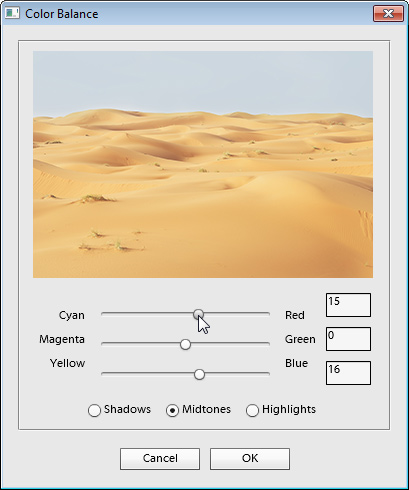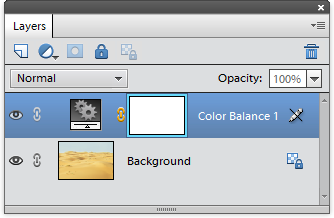Цветовой баланс
![]() Цветовой Баланс - один из полезнейших инструментов цветокоррекции.
Цветовой Баланс - один из полезнейших инструментов цветокоррекции.
- Если документ многослойный, выберите в палитре Слоёв самый верхний слой.
- Откройте диалог "Цвет и тон" и примените команду "Цветовой баланс".
- Например, чтобы справиться с выбросом жёлтого цвета, мы смещаем самый нижний ползунок в "синюю" сторону; для уменьшения голубого (Cyan), двигаем верхний ползунок в "красную" сторону (скриншот).
- Радио-кнопки под ползунками позволяют ограничить выполняемую коррекцию одним из трёх тональных диапазонов. Например, можно усилить жёлтый в "тенях" изображения и ослабить этот цвет в области "светов".
Появляется диалоговое окно, позволяющее перераспределить цвета в изображении. Логика инструмента целиком основана на цветовой модели RGB. То есть, добавляя здесь основной цвет (красный, зелёный или синий), мы тем самым уменьшаем количество дополнительного (голубого, пурпурного или жёлтого). И наоборот, усливая вспомогательный цвет, мы ослабляем основной.
Прим. Если ползунки "прилипают" к курсору, следуя за ним даже при отпущенной кнопки мыши, вероятно, скрипт просто не поспевает за вами. Постарайтесь не перемещать курсор в течение секунды после отпускания кнопки мыши.
Если в дальнейшем потребуется изменить параметры коррекции, воспользуйтесь командой Изменить корр. слой.